Comment cacher des photos sur votre iPhone ou iPad depuis iOS 14 ?
Votre iPhone devient de plus en plus beau - et forcément, il attire les regards. Pour celles et ceux qui tiennent à leur vie privée, iOS 14 a pensé à tout.
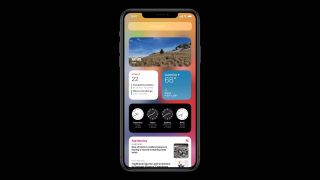
Si vous ne possédez pas un iPhone 12, il est temps de déployer iOS 14 sur votre iPhone compatible. Déjà fait ? Vous vous êtes probablement rendu compte, alors, que votre écran d’accueil attire davantage l’attention depuis la mise à jour du système d’exploitation. Et parmi les éléments qui prennent de plus en plus d’importance dans cette zone, il y a les photos stockées sur votre téléphone mobile Apple.
Vous préférez que vos images restent discrètes et échappent aux yeux trop curieux ? Bonne nouvelle : avec iOS 14 et iPadOS 14, une fonctionnalité vous permet désormais de masquer vos photos en toute simplicité et efficacité.
- iOS 17 : liste des appareils incompatibles
- iOS 17 : ces trois options bien pratiques
- iOS 17: tout ce qu'il faut savoir
Ainsi, qu'il s'agisse d'une multitude de captures d'écran que vous conservez pour plus tard (oui, ça peut toujours servir !), d’une galerie de memes prêts à l’emploi, de vos dernières vacances non-confinées ou de n’importe quel fichier JPEG… vous pouvez désormais ajouter une sécurité supplémentaire sur les clichés de votre choix.
Comment rendre totalement invisible une photo ou un album sous iOS 14 ?
Cacher une ou plusieurs photos sur son iPhone n’est pas véritablement une innovation. Apple a presque toujours permis de le faire, sauf qu’avec iOS 14, vous pouvez désormais aller bien plus loin.
Dans les itérations antérieures d'iOS, la première étape consiste à localiser l'image que vous souhaitez masquer. Ensuite, en utilisant le bouton de partage, un menu supplémentaire est révélé, où vous devrez sélectionner l'option "Cacher". L'image sélectionnée sera alors retirée de la vue générale dans votre Galerie de photos.
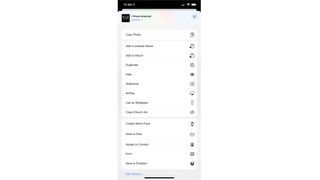
Vous serez informé que la photo peut encore être consultée au sein de votre nouvel « album caché », ce qui signifie qu'elle n'est dissimulée que jusqu'à un certain point. Votre « Album caché » s’avère effectivement visible depuis l'application Photos, dans la vue des albums, sous Utilitaires.
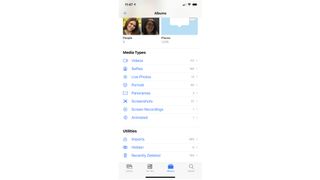
Bien que cela puisse suffire à beaucoup d’utilisateurs, iOS 14 vous offre aussi la possibilité de cacher entièrement cet album caché. À partir du menu Réglages de votre iPhone, rendez-vous dans l’option Photos et cherchez le bouton « Album caché ».
Get the best Black Friday deals direct to your inbox, plus news, reviews, and more.
Sign up to be the first to know about unmissable Black Friday deals on top tech, plus get all your favorite TechRadar content.
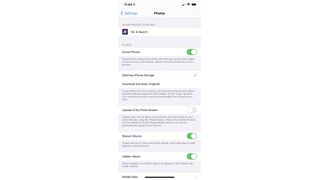
Lorsque cette fonction est désactivée, votre section Utilitaires ne montrera plus du tout vos photos cachées. Vous savez donc ce qu’il vous reste à faire.
Il est dommage que nous ne puissions pas créer nous-mêmes un album sécurisé qui soit déverrouillé à l'aide de FaceID ou TouchID (ce qui est possible dans l'application Notes). Néanmoins, en attendant une meilleure solution, cette méthode devra faire l'affaire.
- Restez dans l'écosystème Apple : voici les meilleurs iPhone 2024 | meilleurs Mac et MacBook 2024 | meilleurs iPad 2024 | meilleures Apple Watch 2024

Lloyd Coombes is a freelance tech and fitness writer for TechRadar. He's an expert in all things Apple as well as Computer and Gaming tech, with previous works published on TopTenReviews, Space.com, and Live Science. You'll find him regularly testing the latest MacBook or iPhone, but he spends most of his time writing about video games at Dexerto.